Lección 05:Uso de la herramienta de diseño Canva.|Opciones básicas del área de diseño.Parte 3|.
Felíz día #scoutsysusamigos, un abrazo fraterno desde la distancia.
Aprendiendo a diseñar en Canva con la amiga @carlaisl, y cada día estoy investigando más en esta app, lo malo es la cobertura e internet que no me acompañan, pero insisto hasta que lo logro.
 Imagen diseñada en canva, @venturabogarin,Alcatel, Bolívar Venezuela.
Imagen diseñada en canva, @venturabogarin,Alcatel, Bolívar Venezuela.Opciones Básicas de Diseño Canva. Parte 3.
Entrar a Canva para conocer las opciones de la flecha hacia arriba.
👍Opción Descargar.
Está opción ya la utilice y me permite guardar o descargar el diseño en la galería de mi telefono, el cuál utilizo y siempre lo hago es en donde dice (jpg,) allí le doy clic, también puedo guardar la cantidad de diseños que desee, dándole clic en la cantidad de páginas.
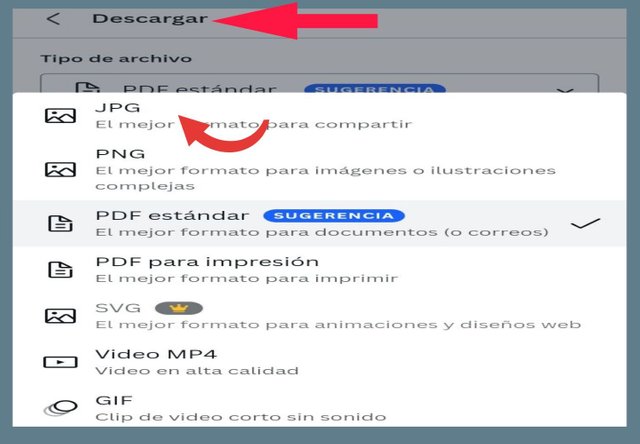 Capture editado en Addtext,Alcatel, Bolívar Venezuela.
Capture editado en Addtext,Alcatel, Bolívar Venezuela.👍Opción Compartir enlace
La estudiamos en la lección anterior, me pareció muy fácil, porque al realizar el diseño le damos clic en compartir a quien deseemos, sea por WhatsApp, Twitter, facebook, u otras redes, como Gmail, Hotmail, Instagram.
Yo pude realizar y utilizar está opción de compartir por hotmail.
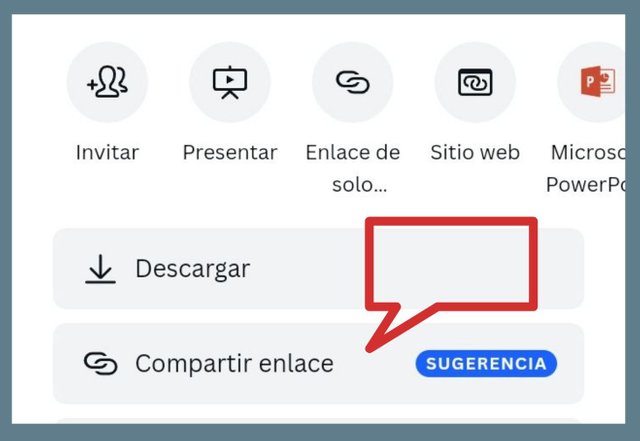 Capturé en Addtext de compartir enlace, @venturabogarin,Alcatel, Bolívar Venezuela
Capturé en Addtext de compartir enlace, @venturabogarin,Alcatel, Bolívar Venezuela👍Opción impresión del diseño tampoco sabía, no lo había explorado, ya saben estoy aprendiendo a medida que la clase avanza.
Pero más adelante le enseñaré algunos pasos que observé al realizarlo.jejeje, no todos.
👍Más Opciones de apps Canva. Esta opción no la sabía tampoco, pero como estoy para aprender , nos dice que lo podemos compartir con otras redes.
Cómo pueden observar, canva se puede conectar con otras apps, las cuáles pueden ser, facebook Gmail, empresas, otras
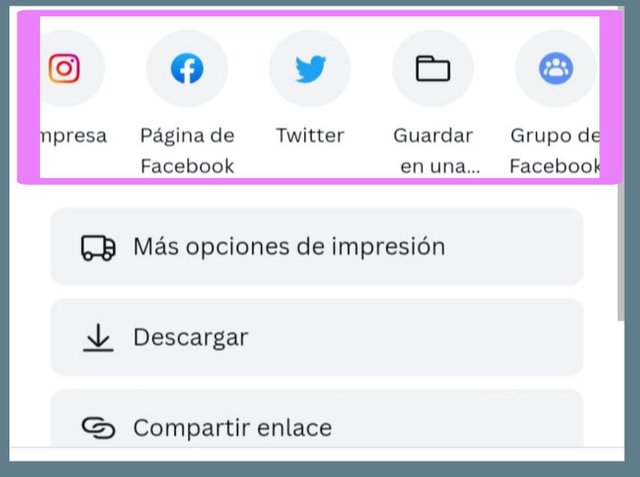 Capturé en Addtext de opciones de Apps, @venturabogarin,Alcatel, Bolívar Venezuela.
Capturé en Addtext de opciones de Apps, @venturabogarin,Alcatel, Bolívar Venezuela.📝Realiza un lindo diseño de tu preferencia como si fueses a imprimirlo para una camisa, taza, tarjeta de regalo, entre otros.
Paso a paso de impresión de una taza.
📌Imprime tu diseño
Está opción no la sabía, como dije antes pero aquí explico un poco lo que me encontré.
Al dar clic en imprimir me llevó a un listado dónde aparecen varias opciones y escogí "tazas"
Le di click y me apareció unas tazas que se guardaron automáticamente,
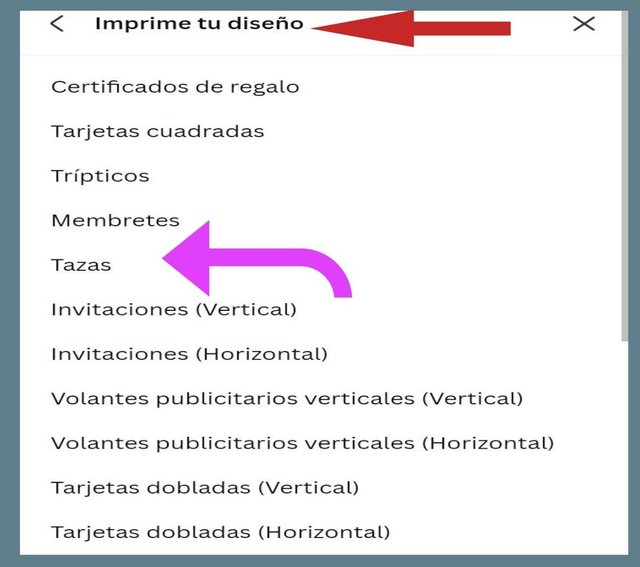 Imagen diseñada en Addtext, imprimir diseño de tazas, @venturabogarin, Alcatel,Bolívar Venezuela
Imagen diseñada en Addtext, imprimir diseño de tazas, @venturabogarin, Alcatel,Bolívar Venezuela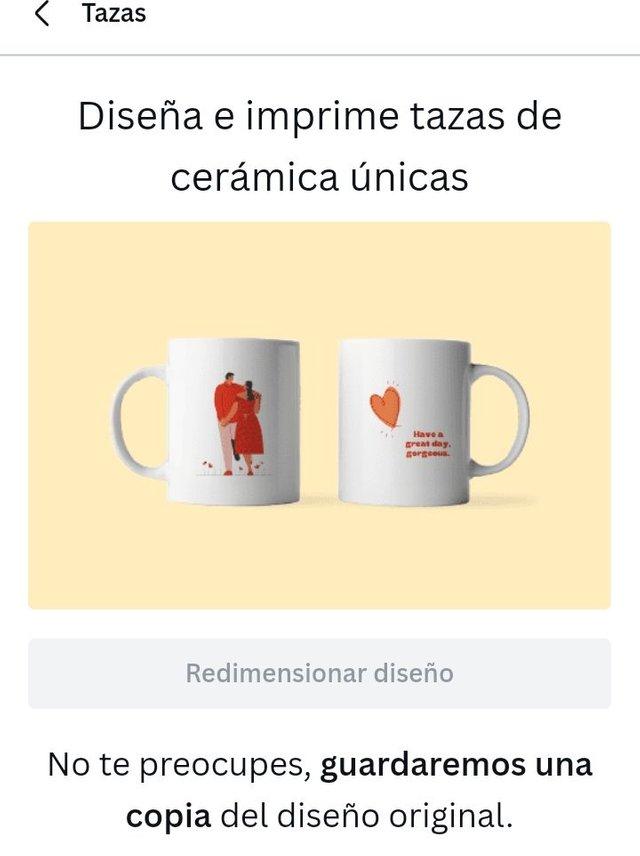 Capture en redimensionar, @venturabogarin,Alcatel, Bolívar Venezuela
Capture en redimensionar, @venturabogarin,Alcatel, Bolívar Venezuela- Al volver a darle clic en redimensionar me apareció otra ventana para ver detalles de la imagen"tazas" como se verá en el frente y la parte de atrás.
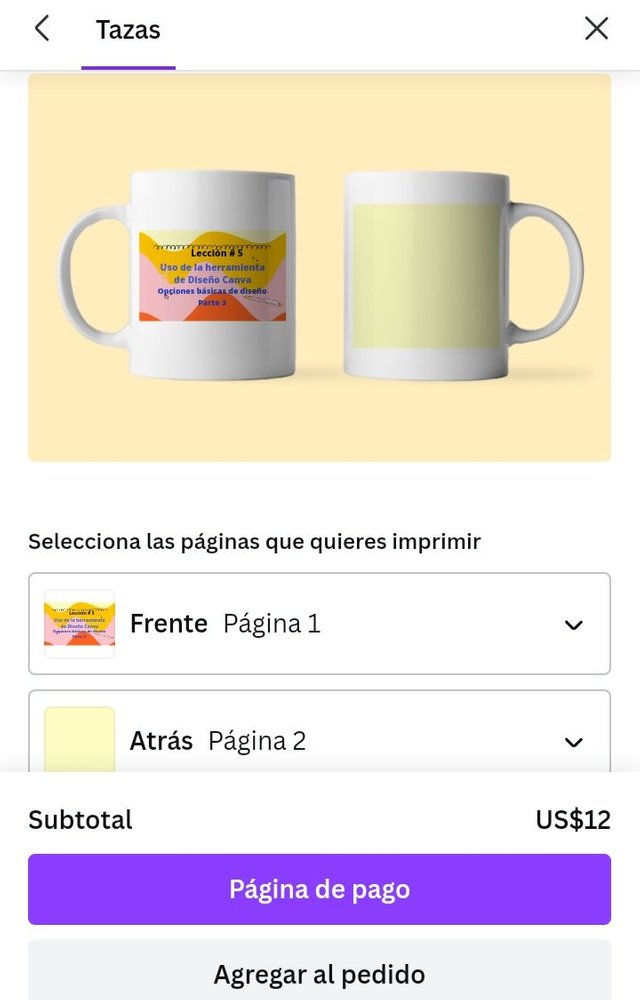 Capture detalles de imagen, @venturabogarin,Alcatel, Bolívar Venezuela
Capture detalles de imagen, @venturabogarin,Alcatel, Bolívar VenezuelaLuego le dí al cursor hacia abajo y observé que dice el costo en $ de la impresión, el tamaño de la misma y en una línea azul, para dar clic si desea hacer la compra del pedido, el cuál será de Calidad garantizada.
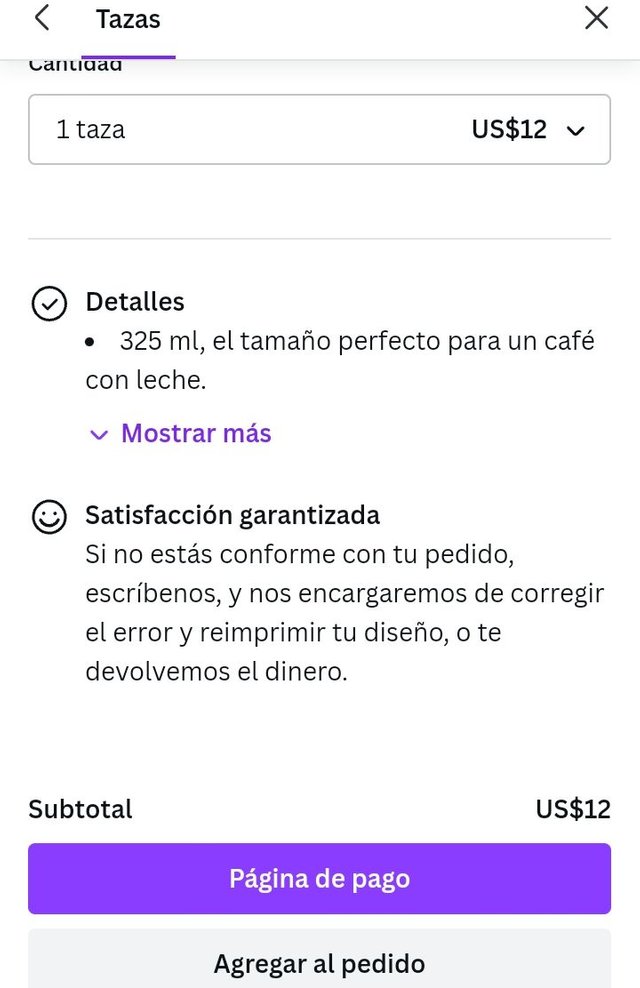 Capture de detalles de impresión, @venturabogarin,Alcatel, Bolívar Venezuela.
Capture de detalles de impresión, @venturabogarin,Alcatel, Bolívar Venezuela.Al volver a la flecha hacia arriba, abre otras opciones de impresiones las cuáles nos da una imagen ampliada y compartirlo en otras redes o guardarlo en nuestro equipo.
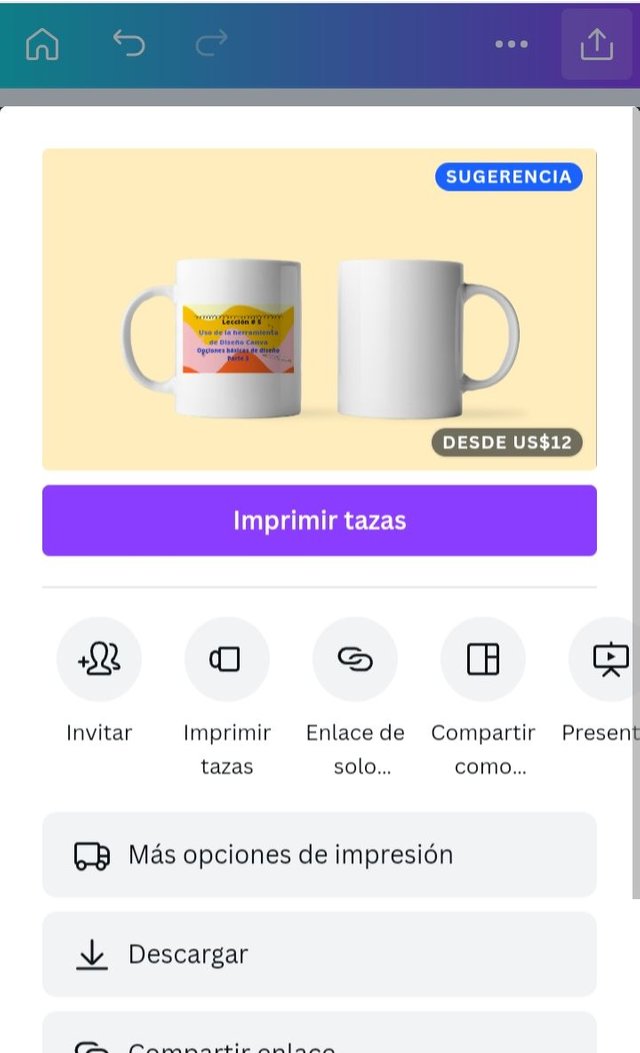 Capture de Opciones de impresión,@venturabogarin,Alcatel, Bolívar Venezuela
Capture de Opciones de impresión,@venturabogarin,Alcatel, Bolívar Venezuela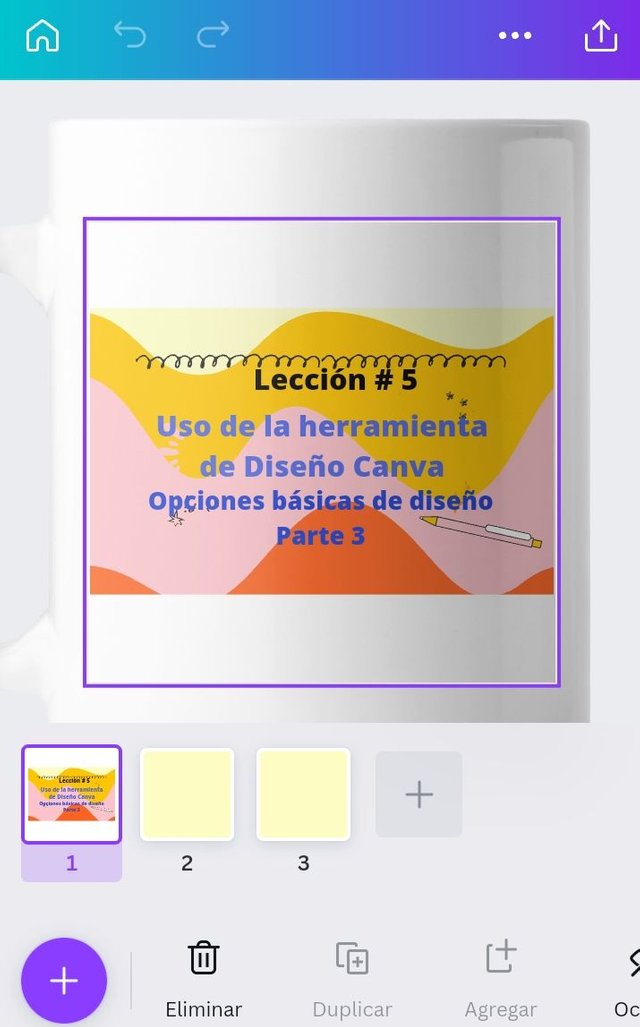 Imagen capture de vista previa, @venturabogarin,Alcatel Bolívar Venezuela
Imagen capture de vista previa, @venturabogarin,Alcatel Bolívar Venezuela- Y para finalizar, se observa la imagen en vista previa, ampliada por el frente y atrás.
Además la imagen se guarda sola y si desea hacer la compra le da click en continuar y recibirá su envío.
Pero la mayoría de las personas lo hacen ellos mismos en su lugar de habitación o sector.
Espero les haya sido de utilidad, este pequeño paso a paso, a mis amig@s, porque fué muy fácil de hacerlo y sencillo, pero teniendo buena red de internet.
Yo estuve que comenzar en horas de la madrugada para culminar y ver bien las ventanas al abrir rápido.
Invito a participar a las amigas @filili71 @javima @irene1983 aquí le dejo el link.
https://steemit.com/hive-181136/@carlaisl/leccion-05-uso-de-la-herramienta-de-diseno-canva-opciones-basicas-del-area-de-diseno-parte-3
Hasta la próxima clase.

La imagen y captures son propias tomadas con teléfono Alcatel1B.
Gracias un tutorial muy sencillo de entender y poner en práctica.
This post was selected for Curación Manual (Manual Curation)
@tipu curate
Upvoted 👌 (Mana: 3/7) Get profit votes with @tipU :)
Oh qué bueno te gustó amiga.
Me alegro hayas pasado por mi blog leyendo mi pequeña tarea realidad, gracias por tu apoyo.
Saludos.🤗❤️
Amiga @venturabogarin
Que chevere están quedando sus tareas, la felicito y la animo a seguir con cada una de ellas, aunque el internet esta deficiente en muchas regiones del país, debemos insistir hasta lograr nuestra misión.
Me alegra mucho que continué avanzando y que nos haya traido un paso a paso bien detallado.
Gracias por compartir su tarea con nosotros.
Saludos.
Feliz día amiga yo también me alegro mucho de seguir aprendiendo con esta comunidad que escuchó, actuó de inmediato a mi clamor.
A tod@s ell@s un abrazote desde la distancia y muy especial a la moderadora del curso.
Dios bendiga.
🤗❤️🙏😘😘😘
Hola amiga @venturabogarin ... Que bueno que siga explorando y aprendiendo más sobre esta útil herramienta.
Paciencia con el Inter amiga, no es fácil pero se que usted es una mujer emprendedora y que no se va a dejar vencer por la mala señal de internet para avanzar en su aprendizaje
Exitos y bendiciones
Jejeje, soy tenaz amiga, gracias por esa fé en mí, en saber que no me dejaré vencer por ese sistema, aunque madruge, lo haré.
Saludos.🤗❤️
¡Saludos querida amiga! Gracias por participar en la Lección 06 de Canva. A pesar de tus fallas con internet, lograste hacer tu tarea muy bien, felicidades querida.
Veo que aprendiste sobre varias opciones, como la de Impresión y ya otras las manejabas.
Que lindo diseño hiciste para llevar a la vida real mediante una taza. Esa será la taza de la clase, jajaja.
Buen paso a paso, te felicito y deseo muchos éxitos. Un fuerte abrazo amiga. 💜
Gracias mi linda, jajaja, ese diseño no se me olvidará, porque lleva la etiqueta de la lección.
Contenta porque voy aprendiendo con usted y los amigos.
Saludos.🤗❤️
¡Saludos amiga!🤗
Continuamos en este súper viaje de aprendizajes para aprender a utilizar Canva y usted amiga, está realizando un trabajo increíble👐🏻. Me alegra ver todo lo que ha logrado aprender🤗.
Un fuerte abrazo💚
Hola amiga. Bueno allí voy, como estudiante me siento contenta porque he aprendido algo.
Gracias por ese aliento.
Saludos.🤗❤️